
- •1.1. О фирме “1с”
- •1.2. О системе 1с: предприятие 7.7
- •1.3. Система защиты системы 1с: предприятия
- •1.4. Запуск системы 1с: предприятие
- •1.5. Конфигурация
- •1.6. Ввод пользователей системы
- •1.7. Сохранение, восстановление и тестирование информационных баз
- •1.8. Обновление и загрузка измененной конфигурации
- •1.9. Как вносить изменения в типовую конфигурацию?
- •1.10. План занятия
- •2.1. Бухгалтерский учет, его объекты и основные задачи
- •2.2. Основные требования к ведению бухгалтерского учета
- •2.3. Пример
- •2.4. Введение в типовую конфигурацию «Бухгалтерский учет. Редакция 4.2»
- •2.5. План занятия
- •3.Встроенный язык
- •3.1. Программные модули
- •3.2. Контекст выполнения программного модуля
- •3.3. Виды программных модулей
- •3.4. Формат операторов
- •3.5. Имена переменных, процедур и функций
- •3.6. Структура программного модуля
- •3.7. Процедуры и функции программного модуля
- •3.8. Типы данных
- •3.9. Управляющие операторы
- •3.9.1. Оператор ветвления
- •3.9.2. Циклы
- •3.9.3. Обработка ошибок
- •3.9.4. Работа с транзакциями
- •3.10. Работа с объектом «СписокЗначений»
- •3.11. Работа с объектом «ТаблицаЗначений»
- •3.12. Запуск внешних приложений из 1с.
- •3.13. План занятия
- •4.Справочники и документы
- •4.1. Справочники
- •4.1.1. Подчиненные справочники
- •4.1.2. Группы элементов
- •4.1.3. Обработка элементов справочника
- •4.1.4. Добавление нового элемента справочника
- •4.1.5. Поиск элемента справочника
- •4.1.6. Удаление элементов справочника
- •4.2. Документы
- •4.2.1. Реквизиты документа
- •4.2.2. Проведение документа
- •4.2.3. Обработка документов
- •5. Запросы и отчеты
- •5.2. Запросы
- •5.2.1. Создание запроса
- •5.2.2. Обработка результатов запроса
- •5.2.3. Использование конструктора запросов
- •5.3. План занятия
- •Компонента "Бухгалтерский учет"
- •6.1. Работа с бухгалтерскими счетами
- •6.2. Работа с операциями и проводками
- •6.3. Работа с корректными проводками
- •6.4. План занятия
- •7. Бухгалтерские итоги
- •7.1. Работа с основными итогами
- •7.2. Работа с временными итогами
- •7.3. Работа в режиме запроса
- •7.3.1. Выполнение запроса
- •7.3.2. Обращение к результатам запроса
- •8.Таблица для ввода данных
- •8.1. Свойства таблицы в режиме ввода данных
- •8.2. Выгрузка и загрузка значений таблицы с помощью объекта «СписокЗначений»
- •8.3. Работа с «Пустой» таблицей
- •8.4. План занятия
- •9.1. Использование текстовых файлов для переноса данных
- •9.1.1. Чтение текста
- •9.1.2. Запись текста
- •9.2. Работа с файлами в формате «dbf»
- •9.3. Обмен данными с помощью ole Automation
- •Приложение 3. Примерная формулировка практических заданий для реализации на пк
- •2. Покупка цб (по договору покупки):
- •3. Реализация цб (по договору продажи):
- •Приложение 1. Теоретические вопросы по компоненте «Бухгалтерский учет» комплекса «1с:Предприятие» версий 7.5 и 7.7
4.1.5. Поиск элемента справочника
Есть несколько способов поиска элемента справочника:
НайтиЭлемент(<Элемент>),
НайтиПоКоду(<Код>),
НайтиПоНаименованию(<Наименование>),
НайтиПоРеквизиту (<Реквизит>, <Значение>).
В последнем случае необходимо, чтобы элементы справочника были отсортированы по этому реквизиту – в свойстве реквизита в закладке «Дополнительно» нужно поставить флажок «Сортировка».
Пример. Следующая функция выполняет поиск элемента справочника по наименованию. Если элемент с таким наименованием не найден, то создается новый элемент. Параметр «Справ» – строка с идентификатором справочника, «Наим» – наименование по которому производится поиск элемента. Функция возвращает ссылку на найденный или созданный элемент.
Функция ПоискЭлемента(Справ,Наим) Спр=СоздатьОбъект(«Справочник»); Спр.Вид(Справ); Если Спр.НайтиПоНаименованию(Наим)=0 Тогда Спр.Новый(); Спр.Наименование=Наим; Спр.Записать(); КонецЕсли; Возврат Спр.ТекущийЭлемент(); КонецФункции
4.1.6. Удаление элементов справочника
Для удаления текущего элемента справочника используется функция Удалить(<Режим>), где <режим> может иметь значение 0 – пометка на удаление, 1 – непосредственное удаление (используется по умолчанию). Вообще непосредственное удаление не рекомендуется, из-за возможного нарушения ссылочной целостности базы данных.
Чтобы удалить помеченные на удаление объекты через систему 1С:Предприятие 7.7, нужно зайти в программу в монопольном режиме и в меню «Операции» выбрать пункт «Удаление помеченных объектов…».
4.2. Документы
Документы в системе 1С: Предприятие используются для ввода, просмотра и корректировки информации о совершаемых хозяйственных операциях. У любого документа есть три обязательных реквизита «ДатаДок», «ВремяДок», «НомерДок». Дата и время, – наиболее важные характеристики документов, так как позволяют устанавливать строгую временную последовательность совершения операций. Форма документа редактируется при нажатии кнопки «Форма».
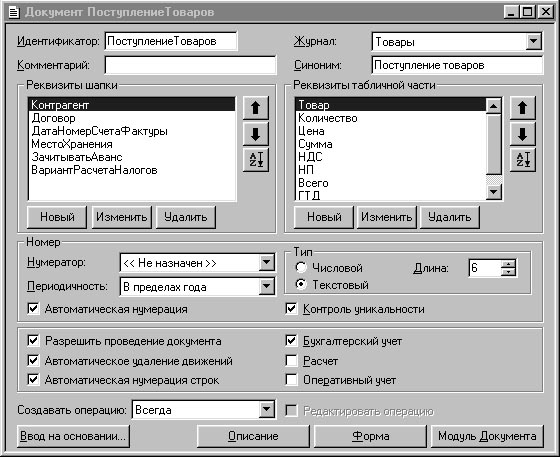
4.2.1. Реквизиты документа
Реквизиты шапки документа задаются в списке «Реквизиты шапки». Реквизиты табличной части задаются в списке «Реквизиты табличной части».
4.2.2. Проведение документа
Для того чтобы документ формировал проводки, необходимо
создать хотя бы один план счетов.
поставить флажок «Разрешить проведение документа».
поставить флажок «Бухгалтерский учет».
Формирование проводок происходит в «Модуле документа» в предопределенной процедуре «Обработка проведения».
Операция.НоваяПроводка(); Операция.СодержаниеПроводки = "Поступили товары"; Операция.НомерЖурнала = "ТВ"; Операция.Дебет.Счет = СчетПоКоду(«41.1»); Операция.Дебет.Номенклатура = Товар; Операция.Кредит.Счет = СчетПоКоду(«60.1»); Операция.Кредит.Контрагенты = Контрагент; Операция.Кредит.Договоры = Договор; Операция.Количество = Количество; Операция.Сумма = УчетнаяСтоимость; Операция.Записать();
4.2.3. Обработка документов
Обычно для обработки документов используется следующая последовательность команд:
Док=СоздатьОбъект(«Документ.НазваниеДокумента»); Док.ВыбратьДокументы(); // Делаем выборку документов Пока Док.ПолучитьДокумент()=1 Цикл // Обработка шапки документа, например Сообщить(«Вид документа »+Строка(Док.Вид())); Сообщить(«Дата документа »+Строка(Док.ДатаДок)); Сообщить(«Номер документа »+Строка(Док.НомерДок)); Док.ВыбратьСтроки();// Делаем выборку табличной части документа Пока Док.ПолучитьСтроку()=1 Цикл // Обработка строк табличной части документа Сообщить(«Товар »+Док.Товар.Наименование); КонецЦикла Сообщить(Строка(Спр.Код)+Спр.Наименование); КонецЦикла;
4.2.4. Ввод нового документа
Для ввода документа используется функция «Новый()», далее заполняются реквизиты шапки документа. Для ввода новой строки документа используется функция «НоваяСтрока()» и заполняются реквизиты табличной части документа.
4.3. Журналы документов
Для просмотра списка документов используется «Журналы документов». Создание журнала производится в конфигураторе. В диалоговой форме задаются графы – реквизиты документов, входящих в журнал. Реквизиты табличной части можно добавить в журнал только в том случае, если в свойствах реквизита в закладке «Дополнительно» стоит флажок «Итог по колонке».
4.4. План занятия
В соответствии с заданием №1 из приложения 3 создать справочники и документы в новой информационной базе.
